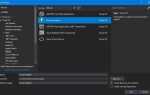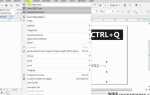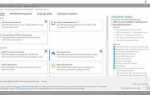Административная панель 1С Битрикс – ключевой инструмент управления сайтом и его функционалом. Для входа требуется перейти по стандартному адресу /bitrix/admin/, который добавляется к основному домену вашего проекта. Например, https://example.com/bitrix/admin/.
Если стандартный путь изменён, проверить его можно в конфигурационных файлах или запросить у разработчика. Для успешного доступа необходимы корректные учётные данные администратора, зарегистрированные в системе. Пароль и логин обычно задаются при установке, а в случае утери – восстанавливаются через базу данных или по почте, привязанной к аккаунту.
Для повышения безопасности рекомендуется использовать двухфакторную аутентификацию и ограничить доступ по IP-адресам через настройки сервера или файлы .htaccess. В административной панели можно управлять пользователями, правами доступа и настройками сайта.
Как найти URL входа в административную панель 1С Битрикс
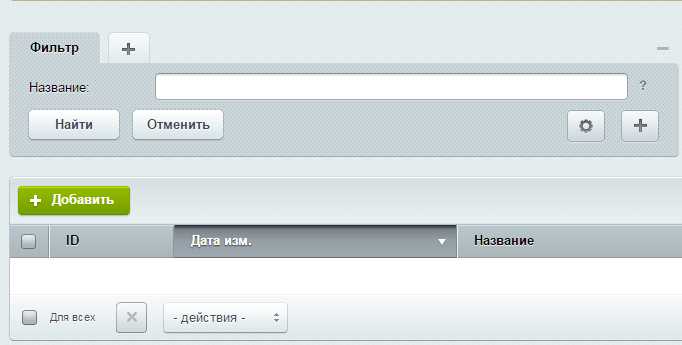
По умолчанию URL входа в административную панель 1С Битрикс выглядит как https://ваш_сайт/bitrix/admin/. Для доступа необходимо добавить в адресную строку этот путь после основного домена.
Если адрес изменён для повышения безопасности, следует проверить файл /.htaccess или конфигурацию веб-сервера – там могут быть правила перенаправления на нестандартный URL.
Также можно найти актуальный URL через файл bitrix/.settings.php – в разделе admin_dir хранится имя директории административной панели, если она была переименована.
При отсутствии доступа к файлам сайта URL можно уточнить в документации проекта или у разработчиков, так как для защиты часто меняют стандартный адрес.
Важно учитывать, что административная панель доступна только при корректных правах пользователя и правильной настройке сервера.
Какие данные нужны для авторизации в административной панели
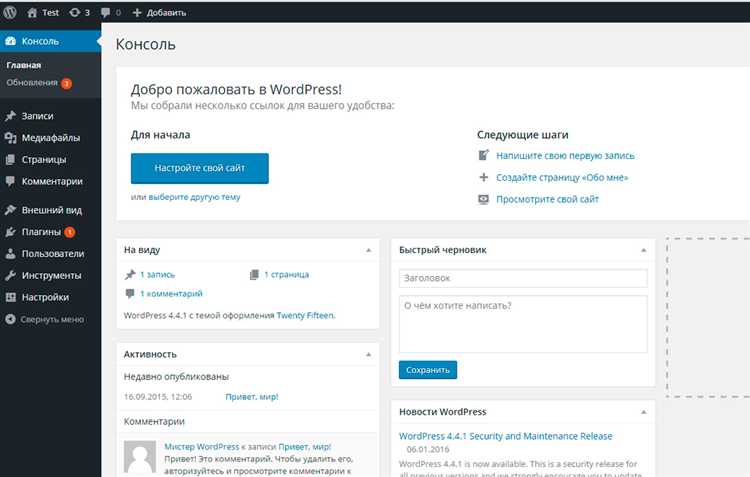
Для входа в административную панель 1С Битрикс требуется точное указание логина и пароля, назначенных администратором сайта или системным интегратором. Логин чаще всего совпадает с электронным адресом или индивидуальным именем пользователя.
Пароль должен быть строго конфиденциальным и соответствовать установленным в системе требованиям безопасности: минимум 8 символов, сочетание заглавных и строчных букв, цифр и специальных символов. Для повышения защиты рекомендуется периодическая смена пароля.
Дополнительно, если включена двухфакторная аутентификация, понадобится код из приложения-генератора или одноразовый SMS-код, который отправляется на привязанный номер телефона. Без этого кода доступ к панели будет заблокирован, даже при правильном вводе логина и пароля.
Важно знать точный адрес административной панели – обычно это домен/bitrix/admin. Ввод данных авторизации на неправильной странице не даст доступа и может привести к блокировке IP при множественных ошибках.
Как восстановить пароль для доступа к административной панели
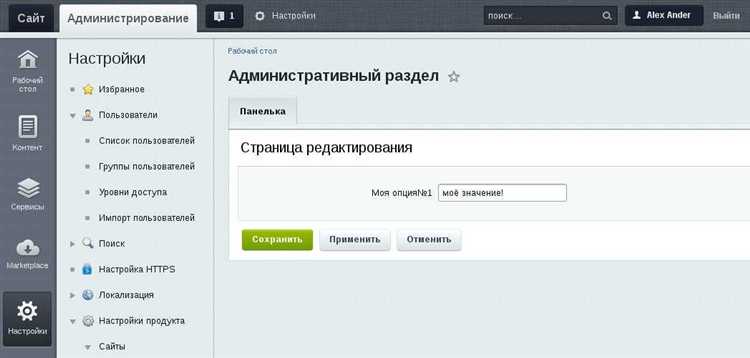
Восстановление пароля в 1С-Битрикс требует доступа к серверу или базе данных, так как штатного механизма сброса через почту может не быть.
- Через файл .settings.php
Файл находится в корне сайта. В нем можно изменить пароль пользователя вручную, но для этого нужно знать хеш и алгоритм хеширования, используемый системой.
- Использование утилиты CLI
Если на сервере доступна консоль, можно сбросить пароль через команду:
php bitrix/modules/main/tools/reset_admin_password.php
Она запросит ввод нового пароля для администратора.
- Изменение пароля напрямую в базе данных
- Подключитесь к базе данных MySQL через phpMyAdmin или консоль.
- В таблице
b_userнайдите запись с логином администратора (обычноadmin). - Обновите поле
PASSWORDна хеш нового пароля, используя алгоритм md5 с солью:
UPDATE b_user SET PASSWORD = CONCAT('*', UPPER(MD5(UNHEX(MD5('новый_пароль'))))) WHERE LOGIN = 'admin';После этого войдите в панель с новым паролем.
- Обратитесь к системному администратору
Если нет доступа к серверу и базе, восстановление невозможно без помощи администратора хостинга или технической поддержки.
Какие роли и права пользователя нужны для входа в админку
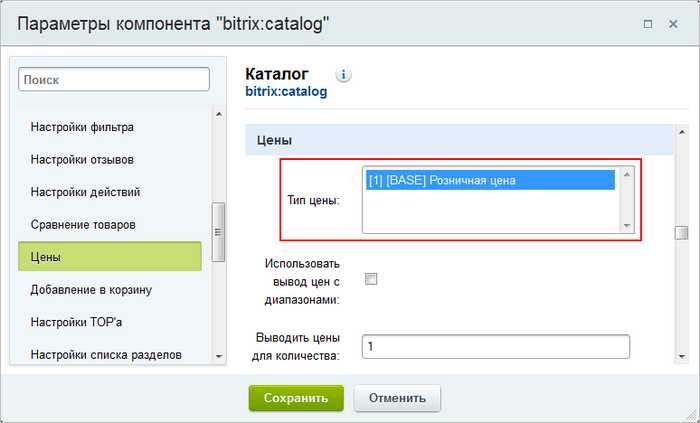
Для доступа к административной панели 1С Битрикс необходимо, чтобы у пользователя была назначена роль с правами, позволяющими работать с административным интерфейсом. Минимально требуемая роль – «Администратор» или пользователь с пользовательскими правами, включающими доступ к разделу «Настройки» и управление модулем «Главный модуль».
В стандартной конфигурации 1С Битрикс права пользователя распределяются по группам. Чтобы открыть админку, учетная запись должна входить в группу «Администраторы» или иметь индивидуально расширенные права, в частности:
— Право «Доступ к административному разделу» (часть настроек главного модуля);
— Права на просмотр и изменение настроек модулей, которые пользователь будет администрировать;
— Разрешение на редактирование пользователей и управление группами;
— Возможность работы с кешем, файловой системой и настройками сайта, если это требуется.
Без указанных прав вход в административную панель будет заблокирован. Если у пользователя недостаточно прав, при попытке входа система выдаст ошибку или перенаправит на страницу с сообщением о недостаточности доступа.
Рекомендуется создавать отдельные группы с минимально необходимым набором прав для ограниченных администраторов, чтобы снизить риски случайных изменений в системе. Для точного контроля стоит использовать механизм детальных прав, доступный в 1С Битрикс начиная с версии 15 и выше.
Для проверки и настройки прав используйте раздел «Настройки» → «Пользователи» → «Группы пользователей». Там можно назначить необходимые права на доступ к административной панели, а также ограничить права в зависимости от задач.
Как войти в административную панель при двухфакторной аутентификации
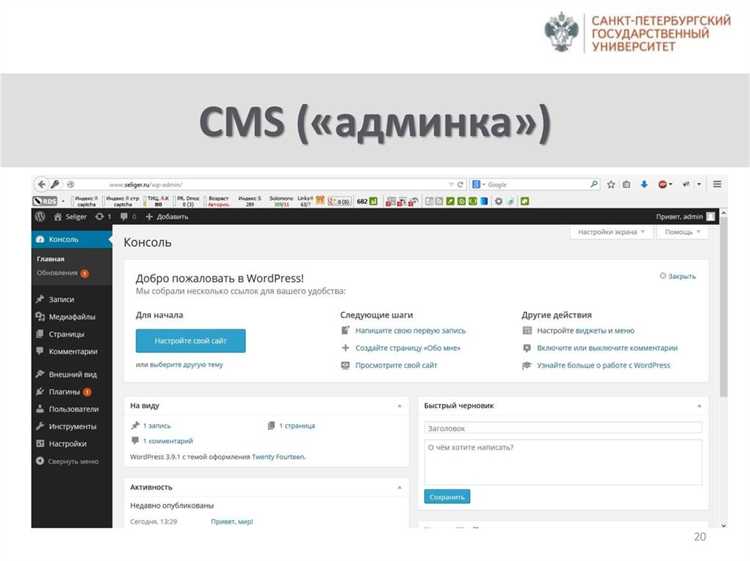
Для входа в административную панель 1С Битрикс с включённой двухфакторной аутентификацией необходимо выполнить стандартную процедуру авторизации, а затем подтвердить вход с помощью второго фактора. В качестве второго фактора обычно используется одноразовый код из приложения-аутентификатора (Google Authenticator, Яндекс.Ключ и др.) или SMS-сообщение.
После ввода логина и пароля система автоматически предложит ввести код подтверждения. Важно использовать актуальный код, который обновляется каждые 30 секунд. Если код введён неверно или просрочен, доступ будет отклонён.
При первичном включении двухфакторной аутентификации рекомендуется сохранить резервные коды, которые позволят войти, если доступ к устройству с аутентификатором будет утрачен. Эти коды нужно хранить в надёжном месте.
Если не приходит SMS с кодом или приложение не генерирует код, проверьте правильность времени на устройстве – синхронизация времени критична для корректной работы генераторов одноразовых кодов.
В случае блокировки или потери доступа к второму фактору восстановление возможно через систему поддержки или с помощью сохранённых резервных кодов. Настройка двухфакторной аутентификации в Битрикс предусматривает возможность временного отключения через административный доступ на сервере, но это требует технических навыков и прав доступа.
Как настроить доступ к административной панели с мобильного устройства
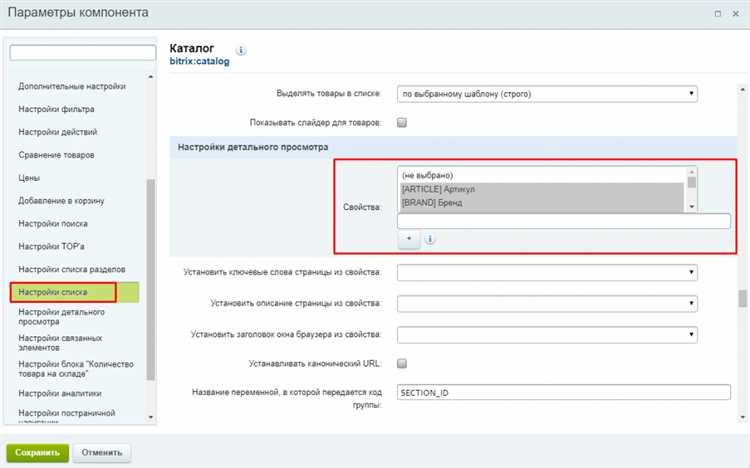
Для корректного и безопасного доступа к административной панели 1С Битрикс с мобильного устройства необходимо выполнить несколько технических шагов. Во-первых, убедитесь, что используется актуальная версия движка, начиная с 20-й и выше, поддерживающая адаптивный интерфейс.
Далее, включите мобильный режим в настройках административного интерфейса: в разделе «Настройки» → «Параметры продукта» активируйте опцию «Мобильная версия админки». Это обеспечит корректное отображение панели на экранах смартфонов и планшетов.
Рекомендуется использовать защищённое подключение по HTTPS. Для этого проверьте наличие корректно установленного SSL-сертификата на сервере, а в файле .htaccess или в конфигурации веб-сервера настройте принудительное перенаправление всех запросов на HTTPS.
Для повышения безопасности подключений с мобильных устройств примените двухфакторную аутентификацию, доступную в модуле безопасности 1С Битрикс. Настройте её через «Настройки» → «Безопасность» → «Двухфакторная аутентификация», подключив Google Authenticator или аналогичные приложения.
Если админка используется вне локальной сети, настройте VPN-доступ или ограничьте IP-адреса, с которых разрешён вход, чтобы снизить риск несанкционированного доступа.
Для удобства работы с мобильных устройств можно установить официальное мобильное приложение «1С-Битрикс24», если используется интеграция с этим сервисом. Оно предоставляет быстрый доступ к административным функциям и уведомлениям.
Итоговая последовательность: обновление движка, включение мобильного режима, настройка HTTPS, включение двухфакторной аутентификации и ограничение доступа по IP или VPN. Эта схема обеспечит надежный и функциональный доступ к админпанели с мобильного устройства.
Что делать при блокировке или ограничении доступа к админпанели
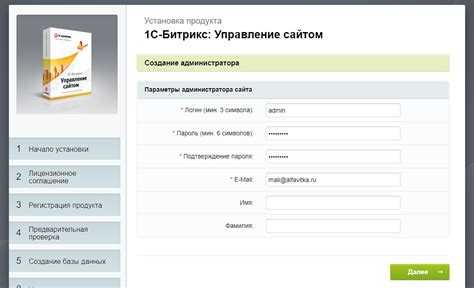
При блокировке доступа к административной панели 1С Битрикс первым шагом проверьте IP-ограничения в файле /bitrix/.settings.php. Часто админпанель ограничена для входа только с определённых IP-адресов. Если ваш IP изменился, внесите актуальный адрес в список.
Если доступ ограничен из-за неправильных прав пользователя, подключитесь к базе данных через phpMyAdmin или командную строку и проверьте таблицу b_user, убедитесь, что ваша учётная запись активна и имеет права администратора (поле ADMIN=’Y’).
При подозрении на блокировку по причине превышения количества неудачных попыток входа, очистите таблицу b_security_filter или b_sec_filter в базе данных, отвечающую за фильтрацию и блокировки. Это восстановит возможность входа.
Для обхода временной блокировки можно вручную удалить сессионные файлы из папки /bitrix/php_interface/sessions или /bitrix/cache/sess/, что позволит сбросить текущие сессии и авторизации.
Если используется двухфакторная аутентификация, убедитесь, что устройство для генерации кодов работает корректно. При утере доступа к устройству можно восстановить доступ через резервные коды, сохранённые при настройке, либо временно отключить 2FA в базе данных.
В крайнем случае используйте аварийный вход, прописанный в /bitrix/php_interface/dbconn.php, если такой предусмотрен. В противном случае обратитесь к резервной копии сайта и базе данных для восстановления работоспособного состояния.
Вопрос-ответ:
Какие данные нужны для входа в административную панель 1С Битрикс?
Для доступа к административной панели требуется ввести логин и пароль, которые обычно задаются при установке системы. Если вы не знаете эти данные, их может предоставить администратор сайта или тот, кто занимался установкой и настройкой платформы.
Как попасть в админку, если забыли адрес панели управления?
По умолчанию доступ к административной панели осуществляется через URL сайта с добавлением /bitrix/admin. Например, если сайт example.ru, то панель будет доступна по адресу example.ru/bitrix/admin. Если этот путь был изменён, нужно обратиться к разработчику сайта или проверить настройки на сервере.
Можно ли зайти в административную панель 1С Битрикс с мобильного устройства?
Да, доступ к административной панели возможен с мобильного телефона или планшета через мобильный браузер. Однако удобство работы зависит от версии панели и адаптивности интерфейса. Иногда для удобства администрирования используют специальные приложения или адаптированные интерфейсы.
Что делать, если при попытке войти в админку появляется ошибка «Доступ запрещён»?
Ошибка «Доступ запрещён» обычно означает, что у пользователя нет необходимых прав. Возможно, введён неправильный логин или пароль, либо IP-адрес заблокирован в настройках безопасности. Проверьте корректность данных, свяжитесь с администратором сайта или проверьте файл настроек безопасности на сервере.
Как изменить URL для доступа к административной панели 1С Битрикс?
Для изменения пути доступа к админке нужно переименовать или переместить папку /bitrix/admin на сервере, а также обновить ссылки в настройках, если они есть. Это можно сделать через FTP или панель управления хостингом. Такая мера часто используется для повышения безопасности сайта.